如何将win10文档网页图片保存为pdf文件 win10文档网页图片保存为pdf文件的操作步骤
更新时间:2022-11-10 10:55:00作者:mei
工作或者学习过程中,经常会将win10系统重要的文档或图片转成PDF文件使用,PDF文件的好处是只能查看,不能随意修改。那么怎么样将win10文档网页图片保存为pdf文件?有疑问的用户一起参考下文教程解决。
具体方法如下:
1、点击开始菜单旁边的搜索框,搜索Windows功能,可以勾选启用虚拟打印机的功能。
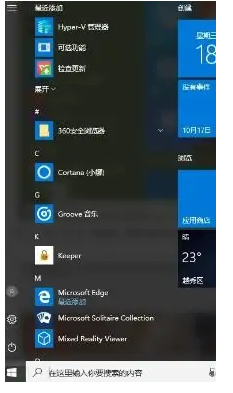
2、启用打印功能,将打印机设置为【Microsoft Print to PDF】,就可以虚拟打印为PDF文件了。
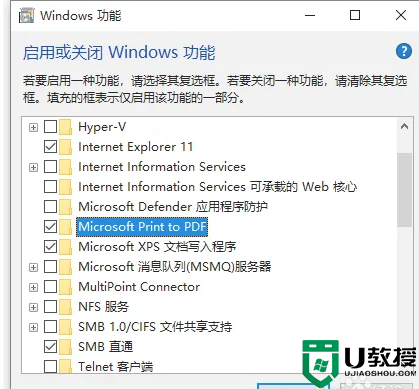
3、用这个方法不会真的打印出纸张来,而是把文档、图片、网页转换成PDF文件。
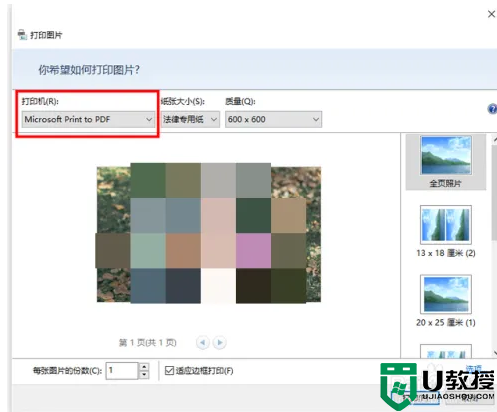
通过三个步骤操作,完美将win10系统文档网页图片保存为pdf文件,这样也方便阅读使用。
如何将win10文档网页图片保存为pdf文件 win10文档网页图片保存为pdf文件的操作步骤相关教程
- win10怎么把网页保存为pdf win10将文档图片保存为pdf格式的步骤
- win10保存离线网页怎么操作 win10保存网页的图文步骤
- 怎么将win10图片换成PDF文档 详细教你将win10图片换成PDF文档
- 如何将网页保存到win10电脑上 图文教你把网页保存到win10电脑
- Win10全屏截图怎么自动保存为图片文件 Win10截屏图片保存在哪 系统之家
- win10浏览器如何保存网页 win10浏览器网页保存怎么操作
- 怎么修改pdf文件图标win10 win10怎样改变pdf文档的图标
- win10保存网页文件在哪里 win10浏览器下载文件位置在哪
- win10截图软件不弹出另存为无法保存图片如何解决
- win10为硬件保留的内存太多怎么取消 win10释放硬件保留的内存图文步骤
- Win11如何替换dll文件 Win11替换dll文件的方法 系统之家
- Win10系统播放器无法正常运行怎么办 系统之家
- 李斌 蔚来手机进展顺利 一年内要换手机的用户可以等等 系统之家
- 数据显示特斯拉Cybertruck电动皮卡已预订超过160万辆 系统之家
- 小米智能生态新品预热 包括小米首款高性能桌面生产力产品 系统之家
- 微软建议索尼让第一方游戏首发加入 PS Plus 订阅库 从而与 XGP 竞争 系统之家
win10系统教程推荐
- 1 window10投屏步骤 windows10电脑如何投屏
- 2 Win10声音调节不了为什么 Win10无法调节声音的解决方案
- 3 怎样取消win10电脑开机密码 win10取消开机密码的方法步骤
- 4 win10关闭通知弹窗设置方法 win10怎么关闭弹窗通知
- 5 重装win10系统usb失灵怎么办 win10系统重装后usb失灵修复方法
- 6 win10免驱无线网卡无法识别怎么办 win10无法识别无线网卡免驱版处理方法
- 7 修复win10系统蓝屏提示system service exception错误方法
- 8 win10未分配磁盘合并设置方法 win10怎么把两个未分配磁盘合并
- 9 如何提高cf的fps值win10 win10 cf的fps低怎么办
- 10 win10锁屏不显示时间怎么办 win10锁屏没有显示时间处理方法

